エクセルには、『枠線』と『罫線』という2種類の『線』が存在します。
どちらの線もセルの周りに表示されるため、エクセルを使い始めたばかりの人はその違いを理解していない人も多いんですよね。
この記事では、『枠線』と『罫線』それぞれの特徴について解説しているので、明確な違いがあることが理解できます。
枠線と罫線の違いを理解することで、勘違いによる作業ミスや手戻りを防止することができますよ。
ぜひ、参考にしてください!
『枠線』と『罫線』の特徴
『枠線』と『罫線』について、それぞれの特徴は以下の通りです。
『枠線』とは?
『枠線』はシート内の全てのセルを線で囲んでいるもので、下の画像のように格子状に表示されているのが『枠線』で、標準の状態では『枠線』が表示されます。
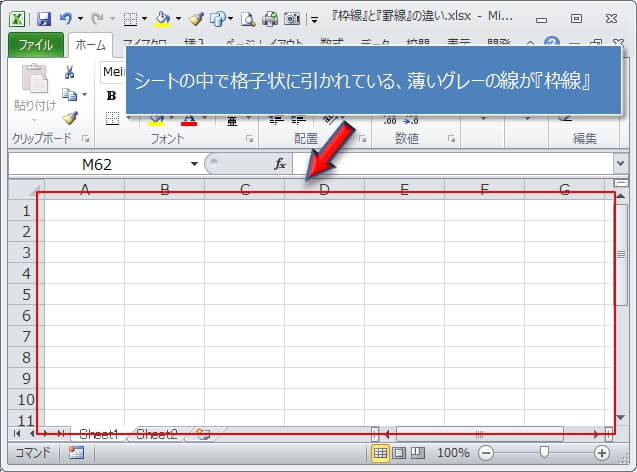
『枠線』は、作業をしやすくするための補助的な役割を果たすもので、作業の邪魔にならないように薄いグレーで目立たないように表示されます。
そして、『枠線』は印刷されません。(ただし、後述で解説しているように設定を変更すれば印刷も可)
また、『枠線』はリボンの『表示』タブにある『目盛線』(枠線)のチェックにより、表示/非表示を切り替えることができます。
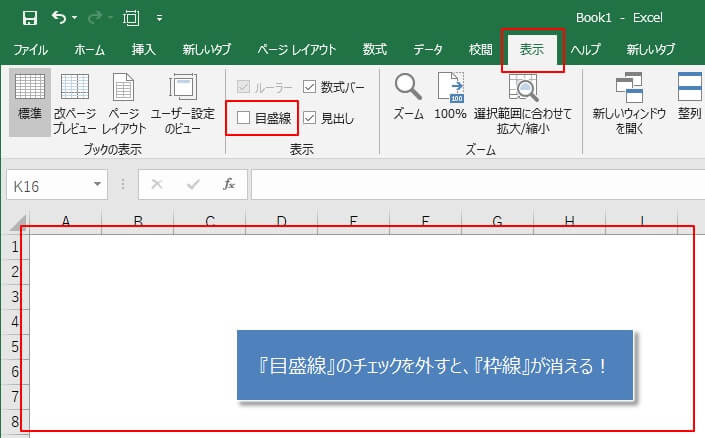
エクセル2010/2013の場合
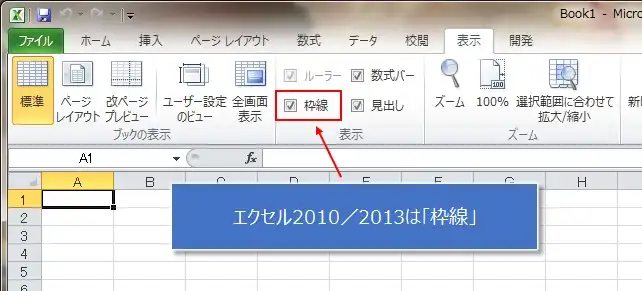
『罫線』とは?
『罫線』は『書式設定』によってセルの周りを囲むことができる線で、色、太さ、囲む位置を設定できます。
『罫線』は表の線として使われることが多いですね。
以下の画像では、B3、B4、C3、C4のセルの周りに、『書式設定」で赤い罫線を設定しています。
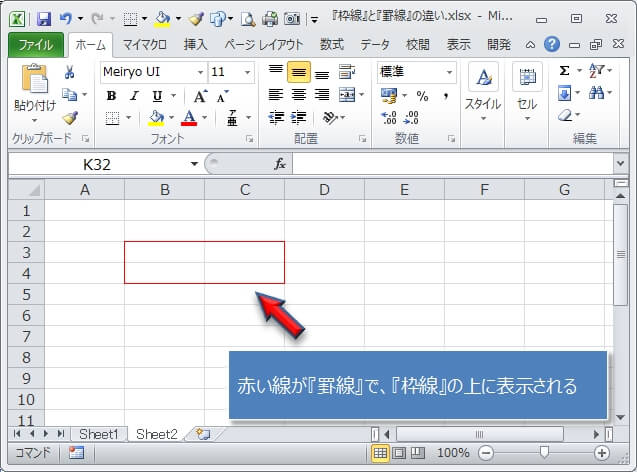
選択したセルに対して、『セルの書式設定』を使うと『罫線』の色、太さ、囲む位置などを指定することができます。
※『セルの書式設定』はショートカットキー「CTRL」+「1」で表示できます。(テンキーの「1」は不可)
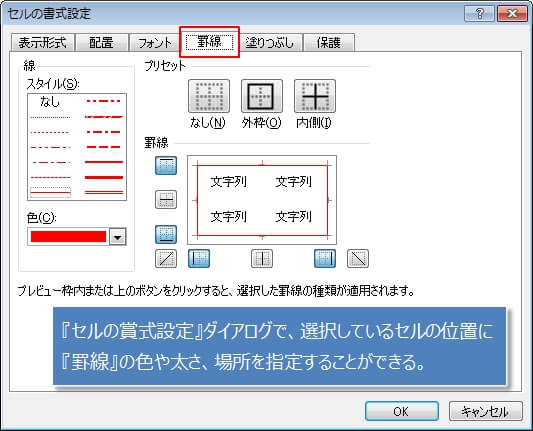
『枠線』は印刷されない
『枠線』はあくまでも補助的な役割の線であるため、『罫線』と違い印刷されません。
例えば、次のように罫線がない枠線だけのシートを印刷した場合、『枠線』は印刷されません。
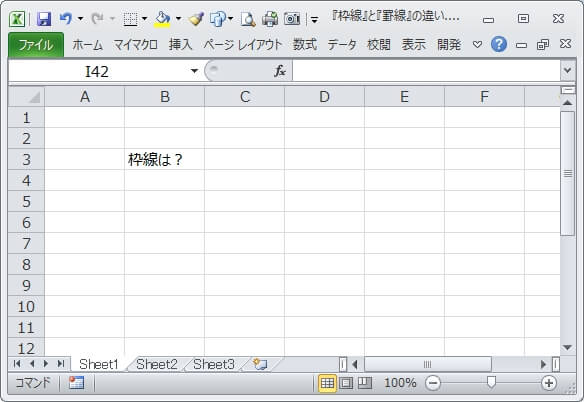
以下の画像は印刷イメージを表示する『印刷プレビュー画面』ですが、上の画像の『枠線』が表示されてないことがわかります。
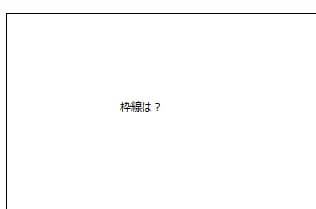
【補足】『枠線』は色をつけることができる
『枠線』は『罫線』と違って、できることが限られますが、実は『罫線』と同じように色をつけることもできます。
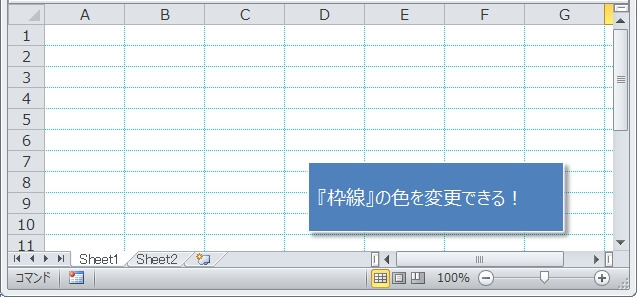
上のエクセルでは『枠線』の色を青に変更したので、『枠線』が標準のグレーから青に変わっていることがわかります。
『枠線』の色の変更については、一括変更なども含めて次の記事で詳しく書いているので参考にしてください。
ここまで、『枠線』と『罫線』の特徴について解説しましたが、『枠線』はあくまでも作業を補助するための線であるため、通常は意識しなくてもかまいません。
どちらかというと、エクセルで作業する際は『枠線』よりも『罫線』を使いこなすことが重要となります。
特に、表は『罫線』を使って表現することが必須なので、『罫線』を使いこなせるようになりましょう!